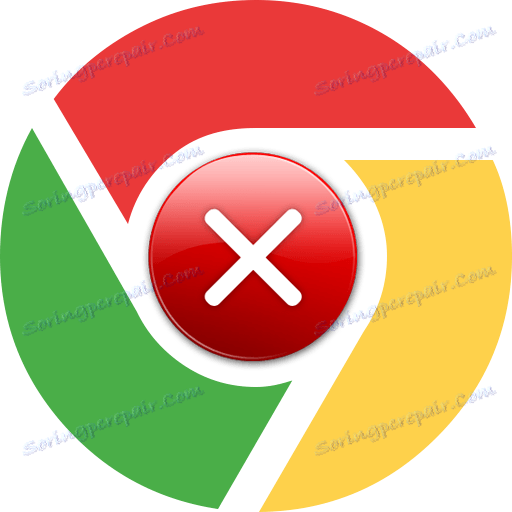Ako opraviť chybu "Prerušená preberanie" v prehliadači Google Chrome
Pri práci s prehliadačom Google Chrome môžu používatelia naraziť na rôzne problémy, ktoré narúšajú bežné používanie webového prehliadača. Najmä dnes budeme uvažovať, čo robiť, ak nastane chyba "Prerušené prevzatie".
Chyba "Prerušená sťahovanie" je bežná u používateľov prehliadača Google Chrome. Pri pokuse o inštaláciu témy alebo rozšírenia sa zvyčajne vyskytne chyba.
Venujte pozornosť, už sme hovorili o riešení problémov pri inštalácii rozšírení prehliadača. Nezabudnite študovať aj tieto tipy. môžu tiež pomôcť pri stanovení chyby "Prerušené prevzatie".
obsah
Ako opraviť chybu "Prerušené prevzatie"?
Metóda 1: Zmeňte cieľový priečinok pre uložené súbory
V prvom rade sa pokúsime zmeniť zložku, ktorá je zobrazená v prehliadači Google Chrome na preberanie súborov.
Za týmto účelom kliknite na tlačidlo ponuky prehliadača av zobrazenom okne kliknite na tlačidlo "Nastavenia" .
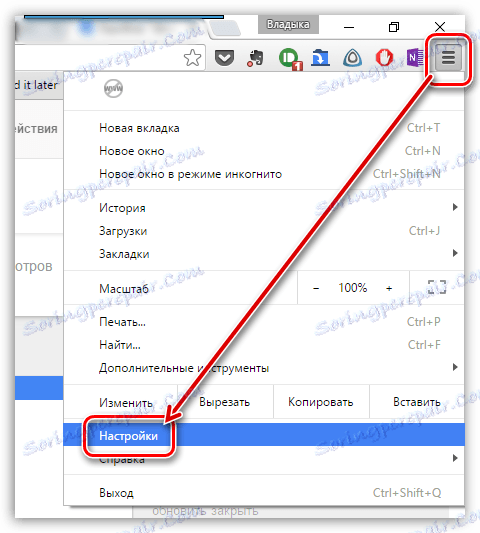
Prejdite na úplný koniec stránky a kliknite na tlačidlo "Zobraziť rozšírené nastavenia" .
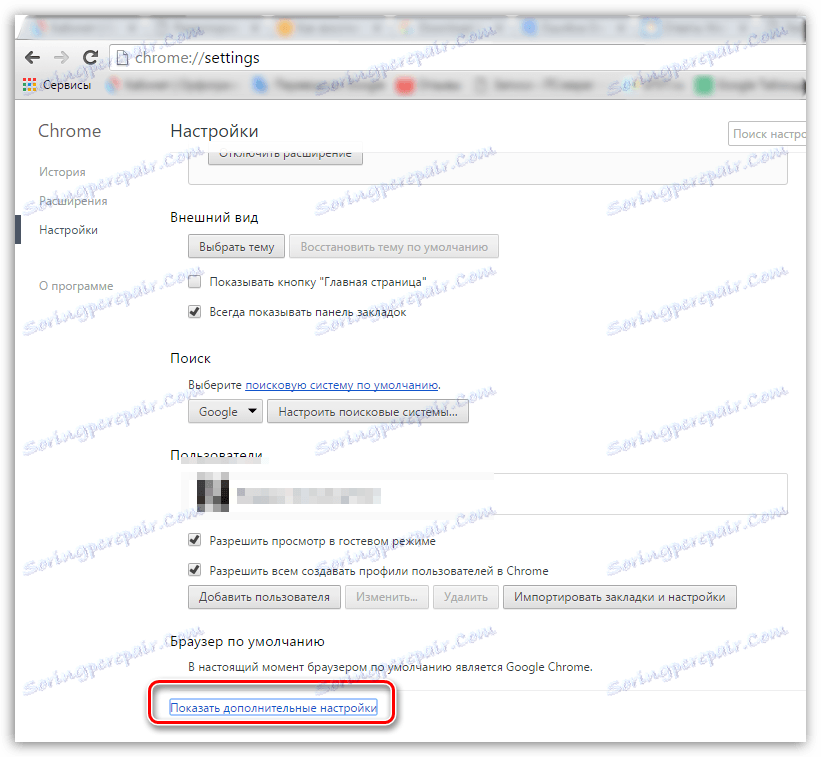
Nájdite blok "Stiahnuté súbory" a vedľa položky " Poloha súborov na prevzatie " nainštalujte alternatívnu zložku. Ak ste neoznačili priečinok "Downloads", nastavte ho ako priečinok na prevzatie.
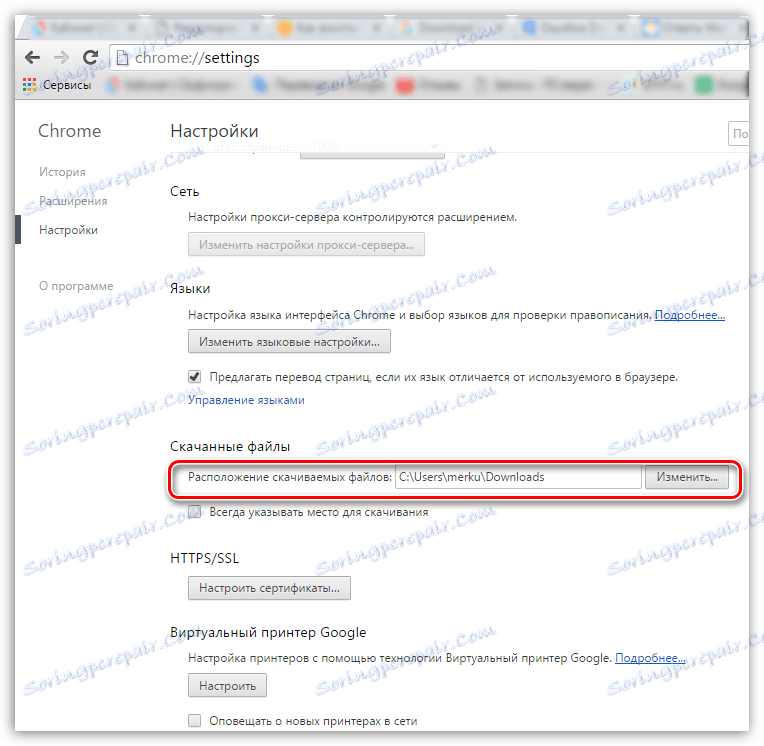
Metóda 2: Skontrolujte voľné miesto na disku
Chyba "Prerušené prevzatie" sa môže vyskytnúť, ak na disku, na ktorom sú súbory uložené, nie je voľný priestor.
Ak je disk plný, odstráňte nepotrebné programy a súbory, a tým aspoň nejaký priestor.
Metóda 3: Vytvorte nový profil pre prehliadač Google Chrome
Spustite webový prehliadač Internet Explorer , V adresnom riadku prehliadača v závislosti od verzie operačného systému zadajte nasledujúci odkaz:
- Pre používateľov systému Windows XP:% USERPROFILE% Local Settings Data aplikácie Google Chrome User Data
- Pre novšie verzie systému Windows:% LOCALAPPDATA% Google Chrome User Data
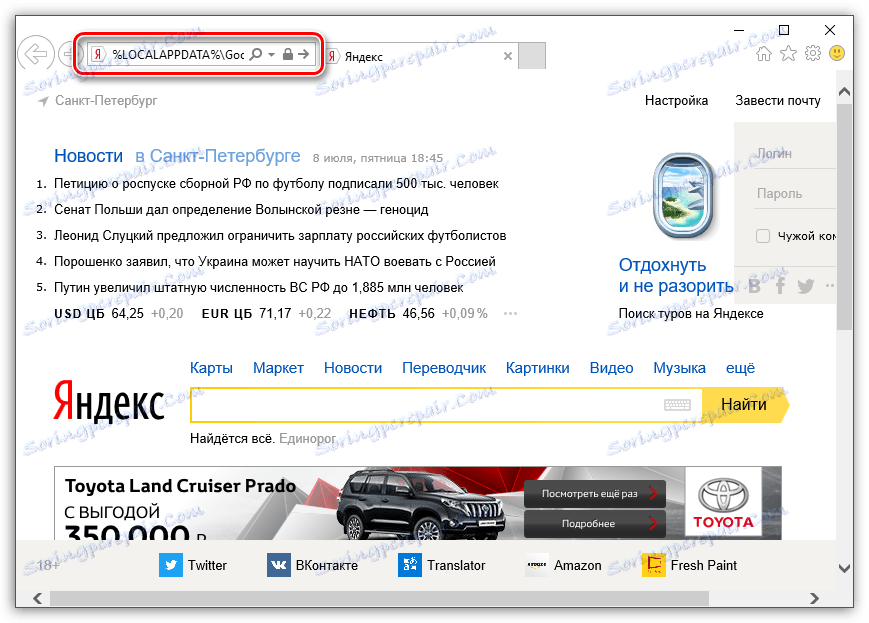
Po stlačení klávesu Enter sa na obrazovke objaví program Windows Explorer, v ktorom budete musieť nájsť priečinok "Default" a premenovať ho ako "Default Backup" .
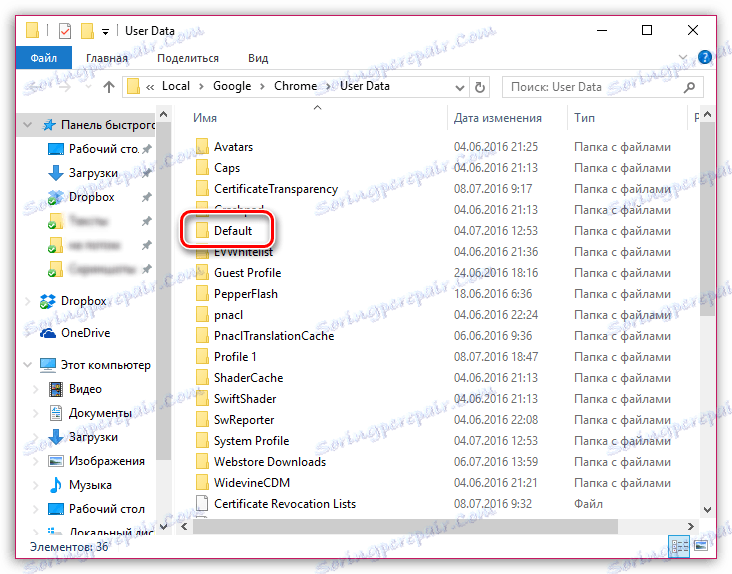
Reštartujte prehliadač Google Chrome. Pri novom spustení webový prehliadač automaticky vytvorí nový priečinok "Default", čo znamená, že vytvorí nový užívateľský profil.
Toto sú hlavné spôsoby odstránenia chyby "Prerušené prevzatie". Ak máte svoje vlastné riešenia, povedzte nám o spodnej časti komentárov.